免费的PDF水印去除器是一个简单易用的软件,用于去除PDF文件中的水印。该软件界面简洁美观,可以帮助用户去除PDF文件中的水印,处理效率非常高。
在日常生活中,我们有时会使用一些付费软件来处理PDF文件。如果我们不为软件付费的话,最终的PDF文件会有水印,不利于我们对文件的使用,所以我们想把文件的水印去掉。
那么接下来小编就给大家详细介绍一下免费的PDF水印去除器去除PDF中水印的具体操作方法,有需要的朋友可以看看。
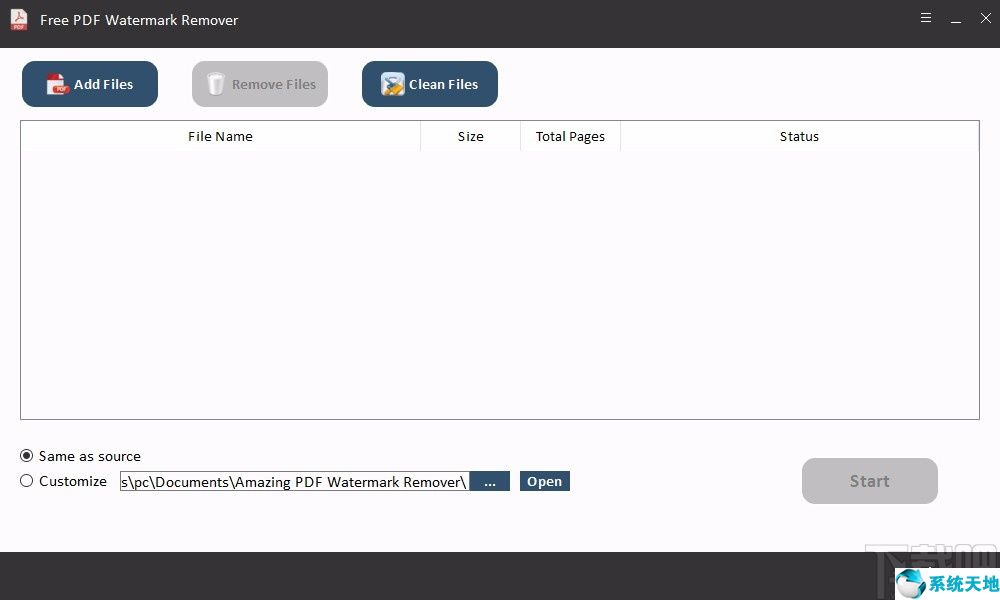
方法步骤1。首先,打开软件。我们在界面左上角找到“添加文件”按钮,点击这个按钮进入文件添加页面。
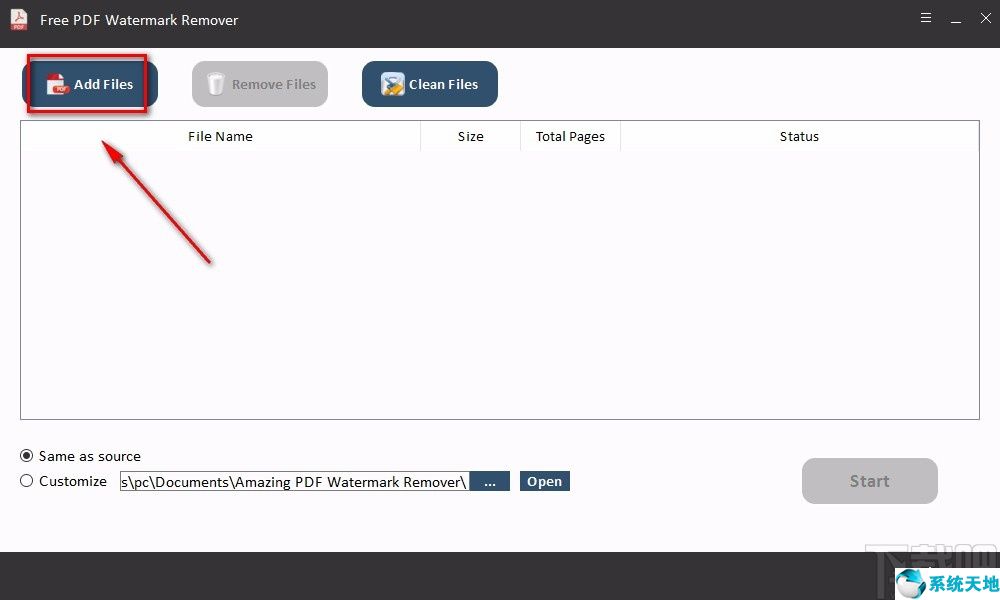
2.然后在文件添加页面,我们选择需要加水印的PDF文件,然后点击页面右下角的“打开”按钮。
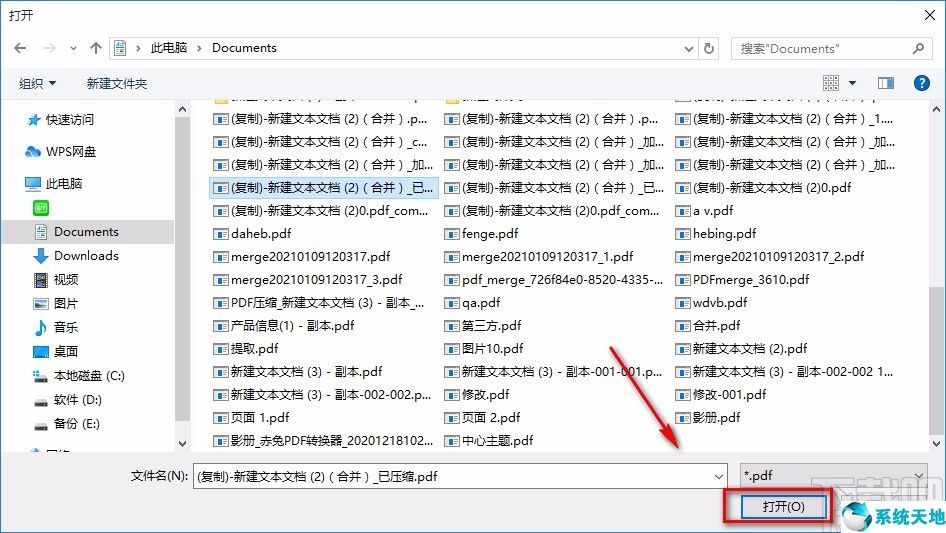
3.将PDF文件添加到软件后,我们在界面左下方找到了“与源相同”和“自定义”的选项,分别表示文件夹相同和自定义,根据自己的需求进行选择;如果选择了后者,
还要点击它后面的三个小按钮。
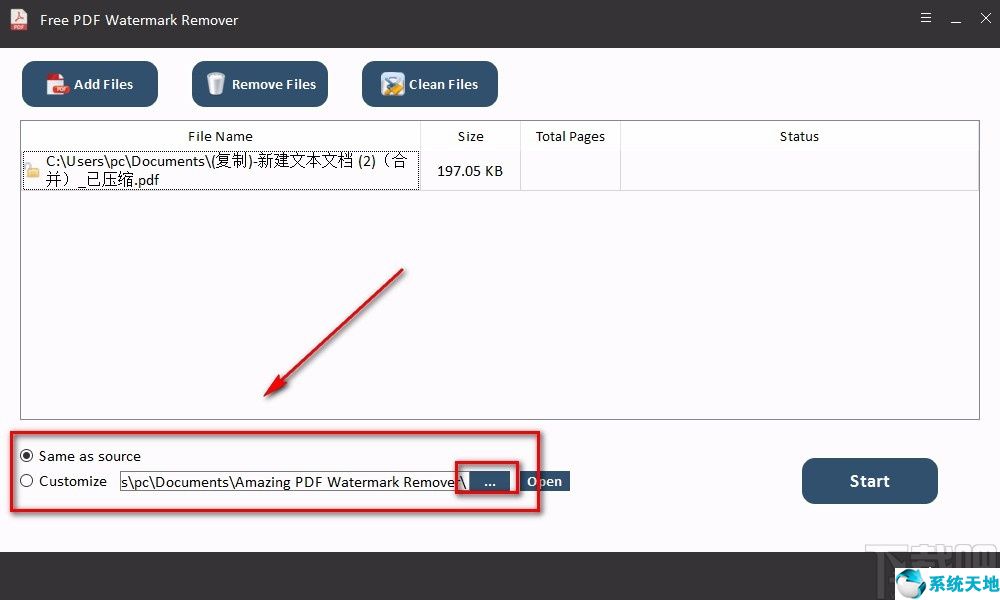
4.点击三个点按钮后,界面会出现一个文件保存路径选择页面。我们将在页面中选择文件保存位置,然后单击页面右下角的“选择文件夹”按钮。
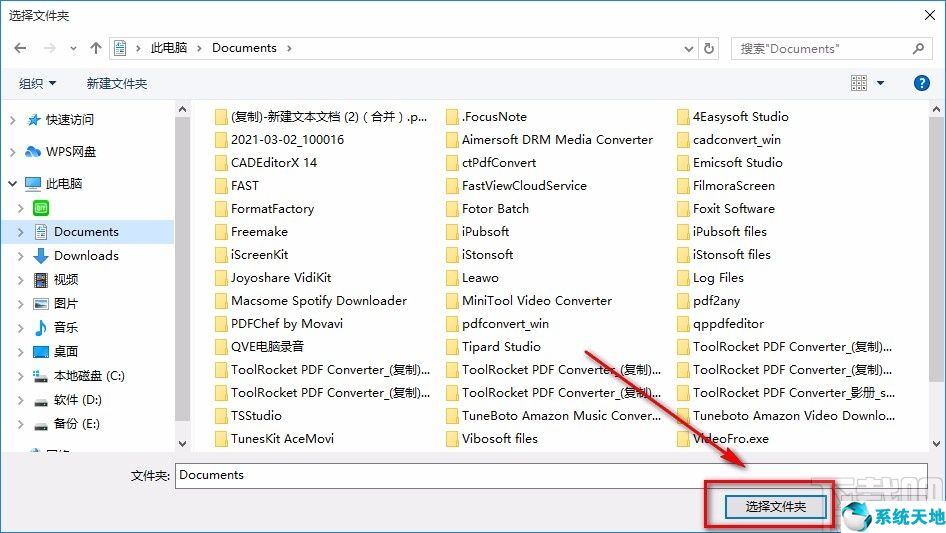
5.以上步骤全部完成后,我们找到界面右下角的“开始”按钮,点击这个按钮开始去除PDF文件中的水印。
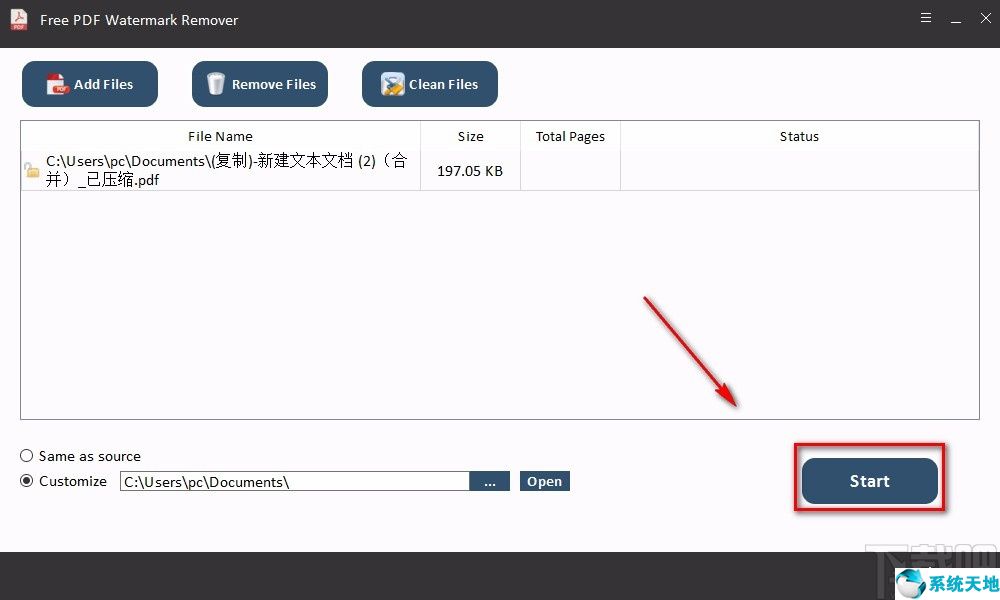
6.PDF文件的水印去除后,界面上会出现一个窗口,提示我们水印已经去除成功。只需点击窗口底部的“确定”按钮。
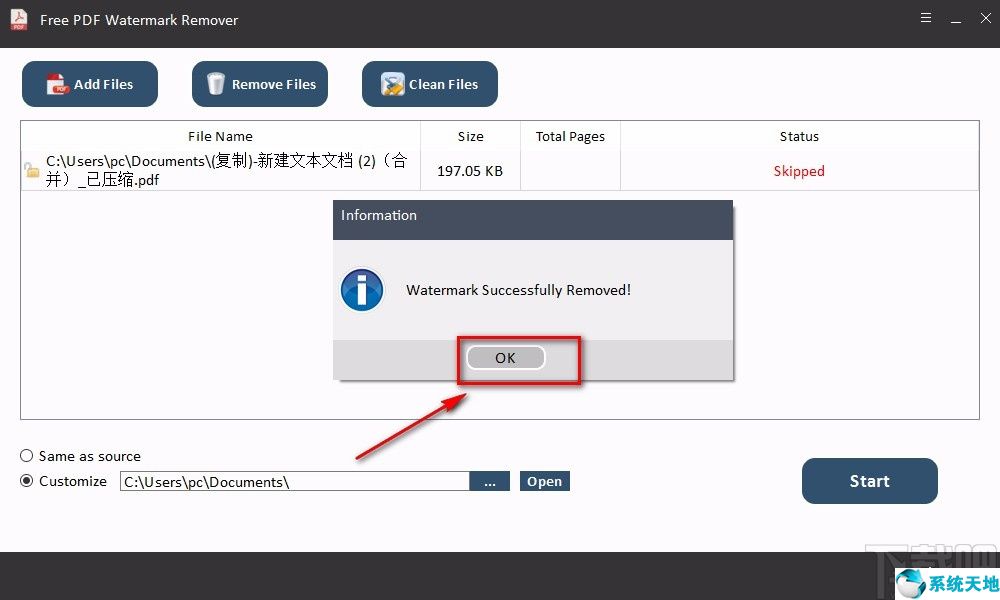
以上是边肖编译的PDF去除水印的具体操作方法。方法简单易懂,有需要的朋友可以看看。希望这篇教程对大家有帮助。






